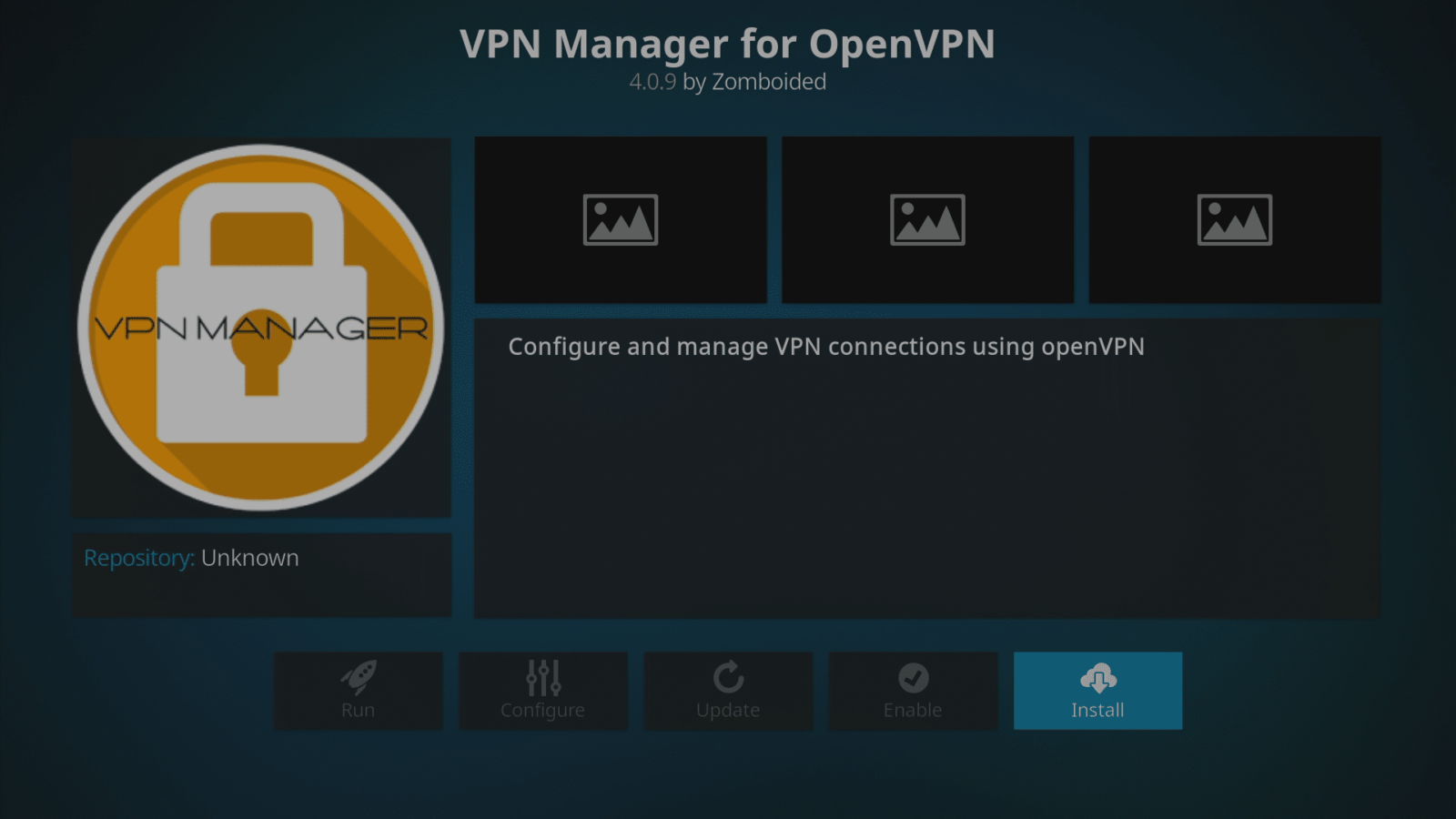Haluatko käyttää
VPN
yhteyttä LibreELEC-käyttöjärjestelmässä, mutta et ole varma miten?
Krypton (LibreELEC 8.x)
- Käynnistä LibreELEC.
- Napsauta yläreunassa olevaa Järjestelmä-kuvaketta (hammasratas kohdan Elokuvat yläpuolella).
- Valitse ”Tiedostonhallinta" ja sitten ”Lisää lähde".
- Napsauta ylälaatikkoa, kirjoita osoitteeksi http://dbmc.droidbox.co.uk/repo ja napsauta sitten OK.
- Valitse toinen laatikko ja anna sille nimi (mitä tahansa haluat) ja napsauta sitten OK uudelleen.
- Napsauta OK viimeisessä ikkunassa, ja siirry nyt Kodin aloitusnäyttöön ja napsauta Add-ons-valikkoa.
- Napsauta nyt Add-on Browser -kuvaketta (avoin pahvilaatikko näytön vasemmassa yläkulmassa).
- Valitse ”Asenna zip-tiedostosta".
- Napsauta merkintää, jossa on hetki sitten luomaasi nimikettä.
- Napsauta repository.zomboided.plugins-1.0.0.zip ,odota hetki, että prosessi on valmis, jolloin näyttöön tulee todennäköisesti ilmoitus.
- Napsauta nyt ”Install from repository" ja sitten Zomboided-merkintää.
- Napsauta ”Palvelut" ja valitse VPN Manager for OpenVPN -merkintä ja napsauta sitten Asenna-painiketta.
- Kun asennus on valmis, näyttöön tulee ponnahdusviesti ja ilmoitus, joka vahvistaa asennuksen, napsauta OK.
- Voit nyt siirtyä alaspäin kohtaan ”Asennettu? Määritetään!" osio alla
Jarvis (LibreELEC 7.x, OpenELEC 6.x)
- Kytke laite päälle ja varmista, ettet ole Androidissa!
- Napsauta ”Tiedostonhallinta"-kohtaa oikealla puolella olevan Järjestelmä-valikon alla (jos käytät oletusihoa).
- Valitse ”Lisää lähde"
- Napsauta ylintä ruutua, kirjoita osoitteeksi http://dbmc.droidbox.co.uk/repo ja napsauta sitten Valmis.
- Valitse toinen laatikko ja anna sille nimi (mitä tahansa haluat) ja napsauta sitten uudelleen Valmis.
- Napsauta OK viimeisessä ikkunassa, ja siirry nyt Kodin aloitusnäyttöön ja napsauta itse Järjestelmä-valikkoa.
- Napsauta nyt Lisäosat-kohtaa ja valitse ”Asenna zip-tiedostosta".
- Napsauta merkintää, jossa on hetki sitten luomaasi nimikettä.
- Klikkaa repository.zomboided.plugins-1.0.0.zip .
- Odota hetki, että prosessi on valmis, ilmoitus tulee todennäköisesti näkyviin, klikkaa nyt ”Install from repository", sitten Zomboided-merkintä.
- Napsauta ”Palvelut"
- Valitse VPN Manager -merkintä ja napsauta sitten Asenna-painiketta.
- Kun asennus on valmis, näyttöön tulee ponnahdusviesti, joka vahvistaa asennuksen, napsauta OK, ja näyttöön tulee konfigurointiruutu.
Asennettu? Määritetään!
Tässä esimerkissä käytämme
IPVanish
, mutta vaihtoehtoja on myös: AirVPN, BTGuard, Celo, CyberGhost, ExpressVPN, Hide.Me, Hide My Ass, HideIPVPN, Invisible Browsing VPN, IVPN, LimeVPN, LiquidVPN, NordVPN, Perfect Privacy, Private Internet Access (PIA), PrivateVPN, privateVPN, proXPN, PureVPN, RA4W VPN, SaferVPN, SecureVPN.to, Smart DNS Proxy, tigerVPN, TorGuard, TotalVPN, VanishVPN, VPN.ac, VPN.ht, VPN Unlimited, VPNArea, VPNSecure, VyprVPN, WiTopia, Windscribe tai voit luoda kaikki asetukset manuaalisesti VPN-yrityksille, joita ei ole lueteltu.
Jarvis-käyttäjät (LibreELEC 7.x ja OpenELEC) huomaavat, että tämän kokoonpanon eri alueet on järjestetty vaakasuoraan eikä pystysuoraan. Varsinaiset vaihtoehdot ja asetukset pysyvät samoina.
- Vaihda VPN-palveluntarjoajaksi IPVanish napsauttamalla rivin lopussa olevaa ylöspäin osoittavaa nuolta. (Lisää kuvakaappauksia tulossa pian)
- Kirjoita IPVanish-käyttäjätunnuksesi (ei sähköpostiosoite) ja salasanasi.
- Siirry nyt VPN-yhteydet-alueelle ja napsauta ”Ensimmäinen VPN-yhteys" -kohtaa. Ensimmäisellä kerralla kestää hieman kauemmin, kun tiedot kerätään ja tili vahvistetaan IPVanishin kanssa.
- Valitse maa ja kaupunki, jossa haluat palvelimesi sijaitsevan. Muista, että voit siirtyä luettelon loppuun napauttamalla kaukosäätimen Ylös-nuolta pari kertaa, ja jos sinulla on näppäimistössäsi Page Down (Sivu alas), voit siirtyä luettelossa nopeasti alaspäin.
- Yhteys luodaan nyt, ja tiedot vahvistetaan. Napsauta OK-painiketta ja huomaat nyt, että LibreELECin kanssa käyttämiäsi tietoja ei nuuskitaan, ja kotimaasi maantieteellisesti lukitut palvelut ovat jälleen käytettävissä.
Jos arkisto on offline-tilassa, voit ladata tarvitsemasi ZIP-tiedoston täältä. Sen jälkeen voit kopioida sen laitteeseesi (ks.
https://droix.net/copying-files-to-and-from-libreelecs-storage
lisätietoja). Sen sijaan, että valitsisit DroiX-repositoryn, kun ”Install(ing) via ZIP", napsauta ”HOME FOLDER" -merkintää ja sitten sitä kansiota, johon olet liittänyt. Napsauta ZIP-tiedostoa ja jatka yllä olevasta ”Now click on Install from Repo" -vaiheesta.
Yllä olevien vaiheiden pitäisi toimia missä tahansa LibreELEC-asennuksessa, ellei palvelua ole poistettu käytöstä. Huomaa, että vain joissakin DroiX-laitteissa on LibreELEC, tällä hetkellä myynnissä olevat laitteet ovat seuraavat
DroiX T8-S Plus v2
ja
iMXQpro v2
. Aiempiin LibreELEC- tai OpenELEC-malleihin kuuluvat DroiX T8-S, T8-S Plus v1 ja DroiX T8 Mini.
Jos sinulla on vanhempi laite, joka käyttää OpenELEC:iä, yllä olevat vaiheet toimivat edelleen, mutta voit kuitenkin noudattaa vaihtoehtoista lähestymistapaa osoitteessa: – Jos sinulla on vanhempi laite, joka käyttää OpenELEC:iä, yllä olevat vaiheet toimivat edelleen.
https://droix.net/using-a-vpn-in-openelec
.